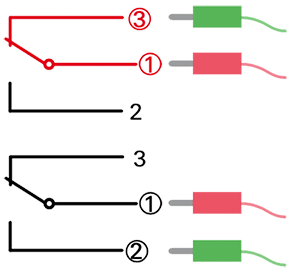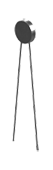Invoeren
Het blok Start elke keer
Het blok Start elke keer biedt de mogelijkheid om een programma te laten draaien, wanneer aan een voorwaarde is voldaan. Dit werkt dus net als een verschil tussen gevallen, maar wordt tijdens het gehele verloop van het programma niet slechts eenmaal doorlopen, maar elke keer wanneer aan de voorwaarde wordt voldaan. Het blok Start elke keer:
is een afkorting voor onderstaande constructie:
Je kunt in het blok Start elke keer van de categorie Invoeren alle voorwaarden uit juist deze categorie gebruiken.
Aanwijzing: Het programmagedeelte van het blok Start elke keer moet kort worden gehouden en mag geen blokkerende openingshandelingen of eindeloze loops bevatten, zodat dit deel van het programma snel kan worden afgewerkt.
Knop
De toets is een digitale sensor, die het onderscheid ziet tussen "Er vloeit stroom" en "Er vloeit geen stroom". Of er stroom vloeit is daarbij afhankelijk van de bedrading en of de toets is ingedrukt. Je kunt de toets dus op twee verschillende manier gebruiken:
Als „Normally open-contact“:
de contacten 1 en 3 worden aangesloten.
Toets ingedrukt: er vloeit stroom. Toets niet ingedrukt: er vloeit geen stroom
de contacten 1 en 2 worden aangesloten.
Toets ingedrukt: er vloeit geen stroom. Toets niet ingedrukt: er vloeit stroom.
Openen
Met haal status minitoets op krijg je informatie of er wel of geen stroom door de toets stroomt. Wanneer er stroom vloeit wordt 1 aangegeven, vloeit er geen stroom, 0.
Opvragen
Om op te kunnen vragen of de toets in een bepaalde toestand verkeert, wordt gebruik gemaakt van blok is toets…. Via het dropdown-menu (klein driehoekje) kan worden aangegeven naar welke toestand wordt gevraagd. Dit blok kan als voorwaarde worden gebruikt.
Ultrasoonsensor
De ultrasoonsensor wordt gebruikt om afstanden te meten.
Openen
Met haal afstand ultrasoonsensor op krijg je de informatie hoever de sensor van het volgende voorwerp verwijderd is. De afstand wordt in cm aangegeven.
Opvragen
Om op te kunnen vragen of de sensor een bepaalde afstand tot het volgende voorwerp heeft, wordt gebruik gemaakt van het blok is afstand ultrasoonsensor …. Via het dropdown-menu (klein driehoekje) kan worden geselecteerd hoe de gemeten afstand met een ingevoerde waarde moet worden vergeleken (<, ≤, =, ≠, ≥, >). De vergelijkingswaarde wordt in het cijferveld aan het einde van het blok ingevoerd. Dit blok kan als voorwaarde worden gebruikt. In het voorbeeld wordt de motor gestopt wanneer de gemeten afstand korter is dan 2 cm.
Kleurensensor
De kleurensensor zendt rood licht uit en meet hoeveel daarvan wordt gereflecteerd. Afhankelijk van de sterkte van de reflectie geeft de kleurensensor waarden van 0 tot 2.000 weer. Hij is uitstekend geschikt om van tevoren gekalibreerde kleuren te herkennen.
Openen
Met haal waarde kleurensensor krijg je informatie over hoe sterk een oppervlak reflecteert.
Opvragen
Om op te kunnen vragen of de sensor een bepaalde kleur voor zich heeft, wordt gebruik gemaakt van het blok is waarde kleurensensor …. Via het dropdown-menu (klein driehoekje) kan worden geselecteerd hoe de gemeten kleurwaarde met de ingevoerde waarde moet worden vergeleken (<, ≤, =, ≠, ≥, >). De vergelijkingswaarde wordt in het cijferveld aan het einde van het blok ingevoerd. Dit blok kan als voorwaarde worden gebruikt. In het voorbeeld wordt de motor gestopt wanneer de gemeten kleurwaarde minder is dan 1.000.
IR-spoorsensor
De infrarood-spoorsensor is een digitale sensor voor het herkennen van een zwart spoor op een witte ondergrond, die bij een afstand van 5-30 mm van de sensor tot aan de ondergrond werkt.
Openen
Met haal status IR-spoorsensor krijg je 0, wanneer de sensor geen spoor herkent. Herkent de sensor een spoor dan wordt dit met een 1 aangegeven.
Opvragen
Om op te vragen of de IR-spoorsensor een spoor herkent, wordt de actuele spoorstatus met 0 of 1 vergeleken. Hiervoor kan het blok is status IR-spoorsensor [] … worden gebruikt. . Via het dropdown-menu (klein driehoekje) kan worden geselecteerd hoe de spoorstatus met de ingevoerde waarde moet worden vergeleken (<, ≤, =, ≠, ≥, >). De vergelijkingswaarde wordt in het cijferveld aan het einde van het blok ingevoerd. Dit blok kan als voorwaarde worden gebruikt. In het voorbeeld wordt de motor gestopt wanneer de spoorstatus 0 is.
Fototransistor
De fototransistor is een digitale sensor, die licht van donker onderscheidt.
Openen
Met haal status fototransistor krijg je 0, wanneer de sensor geen licht herkent. Wanneer de sensor voldoende licht herkent, wordt dat met een 1 aangegeven.
Opvragen
Om op te vragen of de fototransistor licht of donker herkent, wordt de helderheidsstatus met 0 of 1 vergeleken. Hiervoor kan het blok is status fototransistor [] … worden gebruikt. Via het dropdown-menu (klein driehoekje) kan worden aangegeven of naar licht of donker moet worden gevraagd.

Een mogelijk gebruik voor een fototransistor is een fotocel, zoals bij dit model.
Fotoweerstand
De weerstand van de fotoweerstand daalt wanneer deze aan meer licht wordt blootgesteld. De door de fotoweerstand uitgegeven waarde is dus een maat voor de helderheid.
Openen
Met haal waarde fotoweerstand krijg je de informatie over hoe helder het is. Hoe lager de aangegeven waarde des te lichter het is.
Opvragen
Om op te vragen of de fotoresistor een bepaalde helderheidswaarde mist, wordt het blok is waarde fotoweerstand [] ... gebruikt. Via het dropdown-menu (klein driehoekje) kan worden geselecteerd hoe de helderheidswaarde met de ingevoerde waarde moet worden vergeleken (<, ≤, =, ≠, ≥, >). De vergelijkingswaarde wordt in het cijferveld aan het einde van het blok ingevoerd. Dit blok kan als voorwaarde worden gebruikt. In het voorbeeld wordt de motor gestopt wanneer de helderheidswaarde minder is dan 3.000.
NTC-weerstand
De NTC-weerstand is een niet-binaire temperatuursensor. Zijn elektrische weerstand daalt wanneer de temperatuur stijgt en is daarmee een maat voor de temperatuur.
Openen
Met haal NTC-weerstand [] krijg je hetzij een weerstandswaarde of de daaruit berekende temperatuur. Hetgeen moet worden aangegeven kan via het dropdown-menu (klein driehoekje) worden geselecteerd.
Opvragen
Om op te vragen of de NTC-weerstand een bepaalde waarde meet, wordt het blok is NTC-weerstand [] [] … gebruikt. Via het dropdown-menu (klein driehoekje) kan worden geselecteerd wat en met welke vergelijkingsoperator moet worden vergeleken. De vergelijkingswaarde wordt in het cijferveld aan het einde van het blok ingevoerd. Dit blok kan als voorwaarde worden gebruikt. In het voorbeeld wordt de motor gestopt wanneer de temperatuur lager is dan 20.